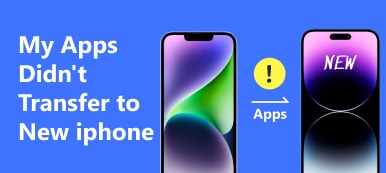Dans cet article, vous saurez comment transférer iCloud vers Android. Vous pouvez apprendre trois méthodes efficaces pour accéder à diverses données iOS à partir d'une sauvegarde iCloud sur votre téléphone Android.
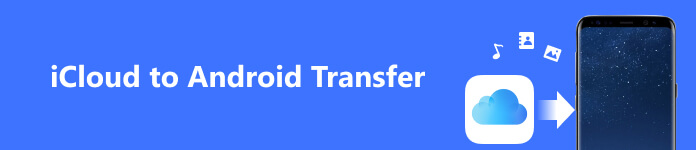
Partie 1. Comment accéder aux photos, contacts, etc. iCloud sur Android
Que vous passiez d'iOS à Android ou que vous ayez des appareils avec les deux systèmes, vous devrez peut-être transférer des données de votre sauvegarde iCloud vers un téléphone Android. Transférer vos données iCloud sur votre appareil Android peut sembler intimidant, étant donné qu'Apple ne propose pas d'application iCloud pour Android. Mais vous pouvez toujours accéder aux photos, contacts, e-mails, calendriers, notes et autres iCloud sur votre appareil Android à partir du site Web iCloud.
Accéder à iCloud sur Android
Étape 1 La première chose à faire est de sauvegarder vos données iCloud. Cela vous assurera de conserver tous les fichiers importants pendant le processus de transfert. Ouvrez ensuite Google ou une autre application de navigateur sur votre téléphone Android et accédez au site Web iCloud.
Étape 2 Saisissez votre identifiant Apple et le mot de passe associé. Il vous sera demandé d'entrer un code à six chiffres si vous avez activé l'authentification à deux facteurs. Choisissez Autoriser sur votre appareil Apple et entrez le code à six chiffres.
Étape 3 Une fois connecté à votre compte Apple, vous pouvez accéder aux photos, contacts, rappels, notes et autres données iCloud sur votre téléphone Android.

Transférer des contacts et des photos iCloud vers Android
Si vous devez transférer Photos iCloud, des contacts ou d'autres fichiers iOS sur un appareil Android, vous devez accéder au site Web iCloud sur un ordinateur. Connectez-vous à votre compte Apple et sélectionnez le type de données que vous souhaitez transférer.
Pour transférer des contacts iCloud sur votre téléphone Android, choisissez Contacts pour accéder à sa page de contacts iCloud. Clique le Actions menu dans le coin inférieur gauche et Sélectionner tout pour choisir tous vos contacts stockés dans iCloud, puis utilisez le Exporter vCard pour les copier dans un fichier VCF. Après cela, vous pouvez facilement déplacer le fichier sur votre appareil Android.
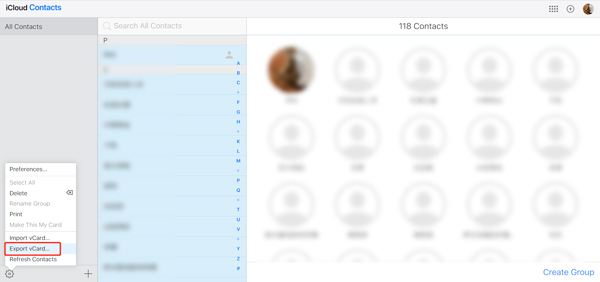
Partie 2. Comment transférer des données iCloud vers Android à l'aide de Google Drive
Si votre iPhone ou iPad contient tous les fichiers iOS stockés dans iCloud, vous pouvez les sauvegarder sur Google Drive, puis accéder à ces données iCloud sur votre appareil Android.
Étape 1 Installez Google Drive sur votre iPhone ou iPad et téléchargez vos photos, contacts et autres fichiers sur votre compte Google Drive. Vous pouvez appuyer sur le Ajouter et sélectionnez les fichiers que vous souhaitez télécharger.
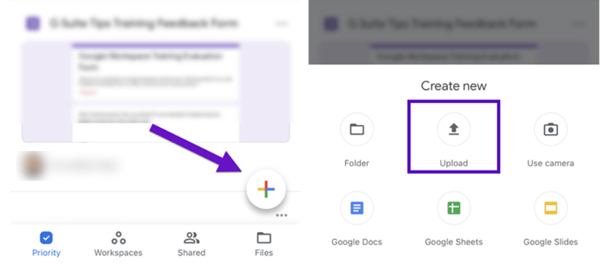
Étape 2 Une fois vos données téléchargées sur Google Drive, vous pouvez maintenant télécharger l'application Google Drive sur votre téléphone Android. Ouvrez l'application, recherchez Google Drive, puis installez-la.
Étape 3 Ouvrez Google Drive sur votre appareil Android, connectez-vous au même compte Google, puis vous pourrez accéder aux données iCloud depuis votre téléphone Android. Pour transférer des fichiers iCloud sur l'appareil Android, accédez aux paramètres de Google Drive et choisissez Sync.
Partie 3. Un moyen facile de transférer des données iCloud sur votre téléphone Android
Si vous préférez un bon transfert iCloud vers Android pour transférer rapidement divers fichiers iOS de votre iCloud vers un appareil Android, vous pouvez compter sur Apeaksoft facile à utiliser MobieTrans. Il offre un moyen pratique de transférer des données iOS et Android. Il prend en charge tous les types de données couramment utilisés, tels que les photos, les messages, les contacts, les vidéos, la musique, les notes, les rappels, etc. Vous pouvez le télécharger gratuitement et suivre les étapes ci-dessous pour transférer facilement des fichiers iCloud sur votre téléphone Android.

4,000,000+ Téléchargements
Transférez des photos iCloud, des contacts, etc., de l'iPhone/iPad vers Android.
Gérez les contacts iCloud comme l'ajout, la modification, la suppression, la déduplication, etc.
Copiez tous les types de données entre iPhone, iPad, téléphone Android et ordinateur.
Compatible avec tous les appareils et versions de système iOS/Android couramment utilisés.
Étape 1 Lancez le transfert iCloud vers Android sur un Mac ou un PC Windows. Connectez vos appareils iOS et Android. Définissez votre iPhone ou iPad comme appareil source.

Étape 2 Sélectionnez le type de données que vous souhaitez transférer sur la gauche, puis accédez et choisissez les fichiers associés sur la droite. Clique le Téléphone bouton pour choisir votre appareil Android.

Étape 3 Vous pouvez facilement copier tous les fichiers iCloud sur votre téléphone Android avec une méthode similaire. Vous pouvez sélectionner votre chemin de sauvegarde préféré pour stocker les données iCloud. Une fois le processus de transfert terminé, il est important de vérifier que tous les fichiers importants ont été transférés avec succès sur votre téléphone Android. Vous pouvez également utiliser ce logiciel pour transférer vos fichiers d'Android vers iPhone.

Partie 4. FAQ sur le transfert d'iCloud vers Android
Comment transférer des notes iCloud vers Android ?
Outre les trois méthodes ci-dessus, vous pouvez facilement ajouter un compte Google à l'application Notes et transférer vos notes iCloud. Choisissez Notes dans l'application Paramètres et appuyez sur Comptes. Choisissez Ajouter un compte et ajoutez votre compte Google. Ensuite, vous pouvez ouvrir l'application Notes et synchroniser toutes les notes avec votre compte Gmail. Ensuite, vous pouvez utiliser l'application Gmail sur votre téléphone Android et accéder à ces notes iCloud.
Comment transférer des photos iPhone vers un appareil Android ?
Vous devez saisir le Galerie d'abord sur votre iPhone, appuyez sur Choisir pour choisir toutes les photos que vous souhaitez transférer, appuyez sur le Partagez bouton en bas à gauche, puis utilisez votre méthode préférée pour les transférer sur votre téléphone Android.
Puis-je utiliser iCloud sur mon téléphone Samsung Galaxy ?
Comme mentionné ci-dessus, Apple ne propose pas d'application Android pour iCloud. Mais vous pouvez aller sur le site Web iCloud et vous connecter avec votre compte Apple pour accéder à divers fichiers iCloud.
Conclusion
Transfert de vos données depuis iCloud vers Android est relativement facile avec les bons outils. Avec les outils de transfert iCloud vers Android fournis ci-dessus, vous pouvez facilement accéder à iCloud sur votre appareil Android.